用 imessage 发送信息,比原来的短信更胜一筹,因为imessage是通过网络发送的,不花费任何短信费用。你可与任何运行 ios 5 的 iphone、ipad 或 ipod touch 用户之间进行联系,随心所欲地发送文本信息、视频、照片、位置信息和链接。
这里介绍一下如何在 ipad 上激活 imessage。
工具
ipad、iphone、ipod touch
ios 5 及以上固件系统
第一步、激活imessage
首先找到 ipad 上的“设置”图标,如下图所示
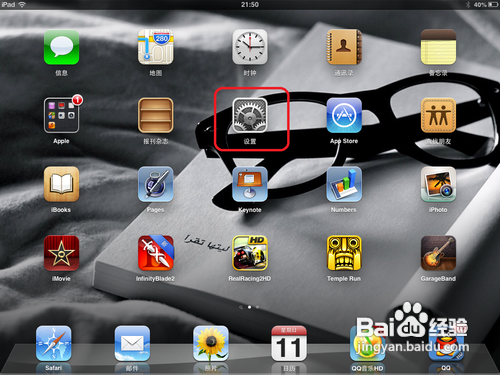
接下来,在左窗格中找到“信息”,如下图所示
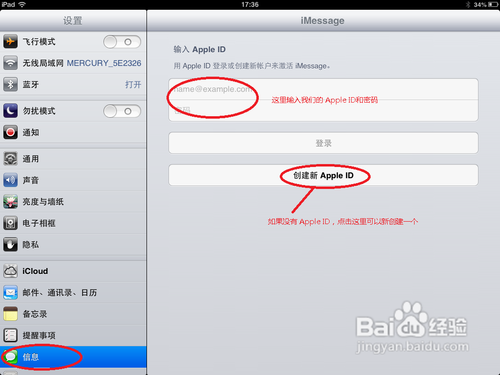
在窗口的右窗格中输入我们的 apple id 和密码,点击“登录”,如下图所示
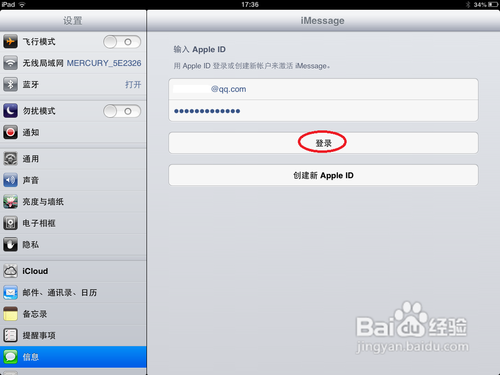
接下来,系统会显示我们用来与别人通信的帐户地址,点击右上角的“下一步”,如下图所示
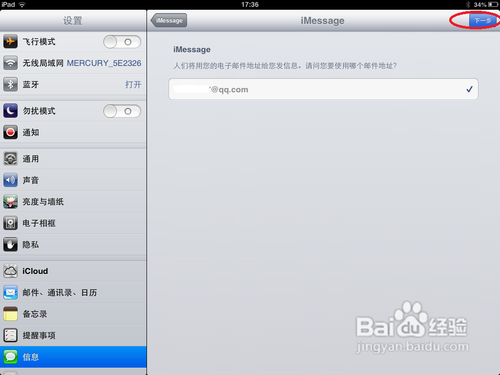
稍等片刻,等待系统验证我们的 apple id 帐户,如下图所示
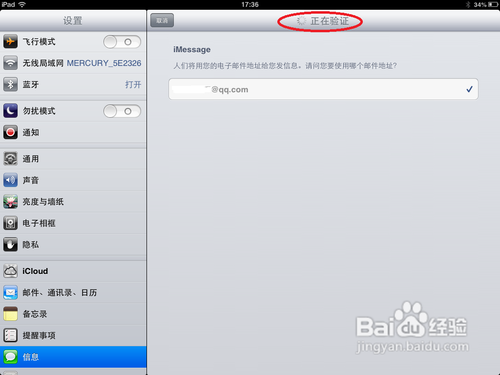
最后,系统验证完毕,显示 imessage 已经激活,并处于开启状态,如下图所示
注:发送已读回执---意思当对方收到信息,并且查看信息,我们都可以看到消息的状态。
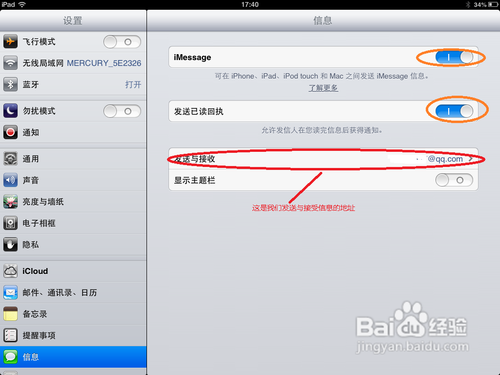
第二步、用imessage给朋友发送信息
首先,找到 ipad 上的“信息”图标,点击进入 ,如下图所示
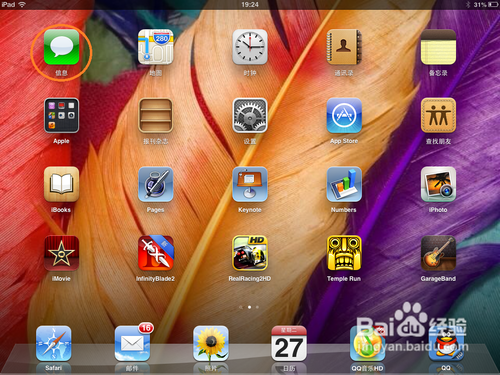
然后,点击右上角蓝色的加号图标,打开 ipad 上的通讯录,选择我们想要发送 imesaage 的联系人,如下图所示
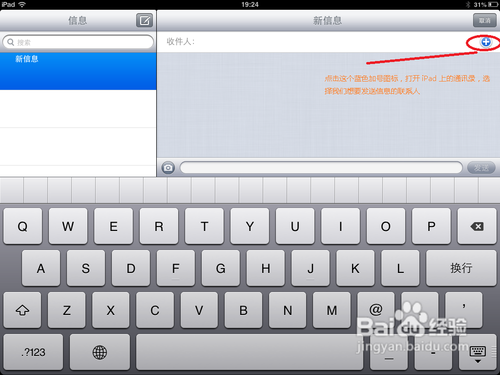
这里,我选择自己,给自己发送一条 imessage,如下图所示
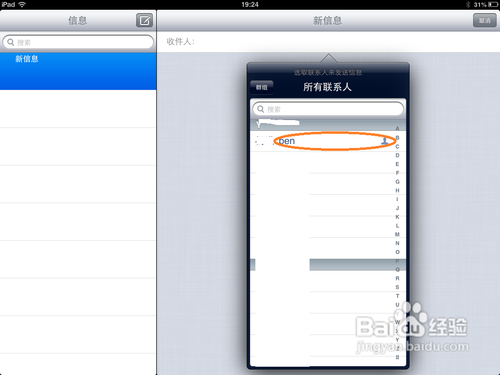
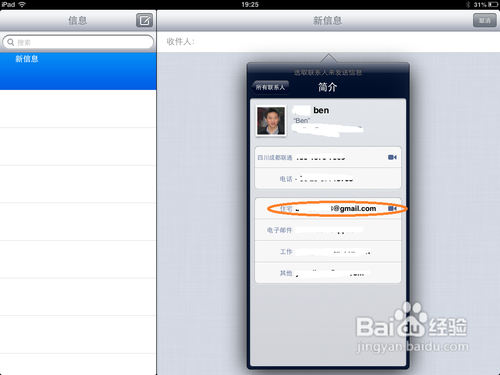
然后,我们随便输入条信息,点击发送,如下图所示
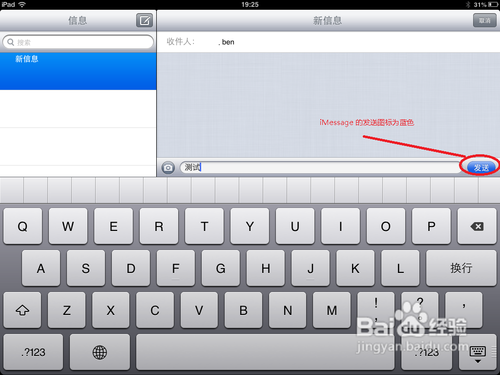
当对方,接受到信息,并且阅读了。我们可以看到信息的状态为“已经阅读”,如下图所示
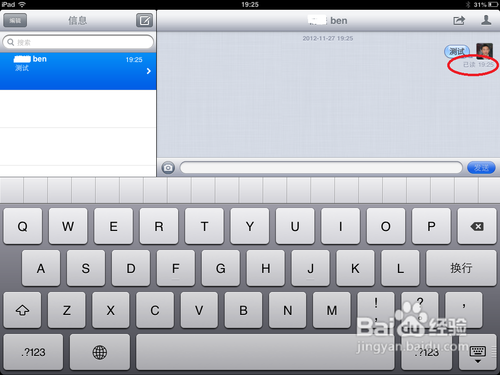


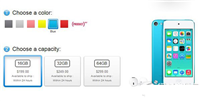

发表评论